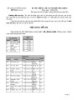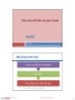Bài giảng Tin học B: Bài 4 - Phạm Văn Tho
85
lượt xem 5
download
lượt xem 5
download
 Download
Vui lòng tải xuống để xem tài liệu đầy đủ
Download
Vui lòng tải xuống để xem tài liệu đầy đủ
Bài giảng Tin học B - Bài 4 trình bày các kiến thức liên quan đến báo biểu - Report. Các nội dung chính trong chương này gồm có: Các khái niệm về Report; sử dụng Report Wizard; sử dụng Report Design View. Mời các bạn cùng tham khảo để nắm bắt các nội dung chi tiết.
Chủ đề:
Bình luận(0) Đăng nhập để gửi bình luận!

CÓ THỂ BẠN MUỐN DOWNLOAD